Fraude Windows Malware Detected POP-UP
AdwareTambém conhecido como: "Windows Malware Detected" (vírus)
Faça uma verificação gratuita e verifique se o seu computador está infectado.
REMOVER AGORAPara usar a versão completa do produto, precisa de comprar uma licença para Combo Cleaner. 7 dias limitados para teste grátis disponível. O Combo Cleaner pertence e é operado por RCS LT, a empresa-mãe de PCRisk.
Instruções de remoção do Windows Malware Detected
O que é o Windows Malware Detected?
"Windows Malware Detected" é outro erro falso exibido por sites fraudulentos. A pesquisa demonstra que muitos utilizadores visitam esses sites inadvertidamente - são redirecionados por programas potencialmente indesejados (PPIs) ou anúncios intrusivos exibidos por outros sites fraudulentos. Os PPIs normalmente infiltram-se nos sistemas sem permissão, exibem anúncios intrusivos e registam continuamente dados confidenciais.
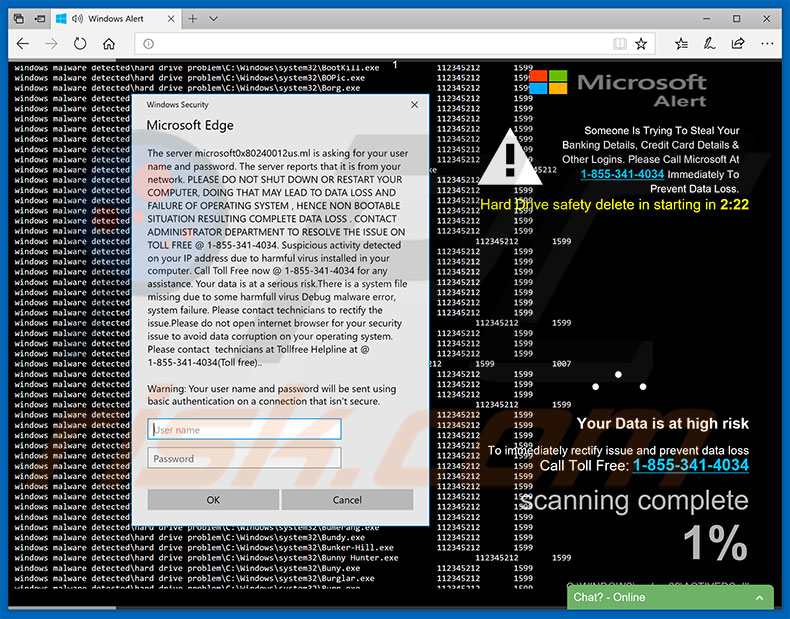
Este erro indica que o sistema foi infectado por um determinado tipo de malware que executa ações suspeitas. Também é afirmado que os detalhes pessoais (por exemplo, logins/palavras-passe) e os dados armazenados estão em risco. Assim,os utilizadores são encorajados a entrar imediatamente em contato com o "suporte técnico" por meio de um número de telefone gratuito ("1-855-341-4034") fornecido. Esteja ciente, no entanto, que o erro "Windows Malware Detected" é falso e um golpe. Os criminosos virtuais (desenvolvedores) tentam assustar as vítimas a pagar por serviços técnicos que não são necessários. Desta forma, abusam da confiança dos utilizadores. O que é o Windows Malware Detected? Esse erro pop-up solicita que os utilizadores insiram um login e uma senha de administrador, no entanto, isso não é feito - as informações provavelmente serão salvas e usadas incorretamente.
O erro "Windows Malware Detected" pode ser removido simplesmente fechando os sites enganosos, no entanto, observe que alguns empregam scripts que impedem os utilizadores de fechar separadores/janelas de navegação. Nestes casos, feche o navegador através do Gestor de Tarefas ou simplesmente reinicie o sistema. Depois de executar novamente os navegadores, não restaure a sessão anterior, caso contrário, os sites mal-intencionados serão reabertos.
Os programas potencialmente indesejados distribuem continuamente vários anúncios intrusivos (por exemplo, cupões, banners, pop-ups, etc.). Para alcançar isto, os desenvolvedores são fornecidos usando várias ferramentas que permitem a colocação de conteúdo gráfico de terceiros em qualquer site. Por isso, os anúncios exibidos ocultam o conteúdo subjacente e diminuem significativamente a experiência de navegação. Além disso, esses anúncios redirecionam para sites fraudulentos e até mesmo executam scripts projetados para descarregar e instalar PPIs (ou até mesmo malwares). Por isso, mesmo um único clique pode conduzir a infecções de computador de alto risco. Os PPIs recolhem várias informações relacionadas com os hábitos de navegação web. Os dados recolhidos (endereços IP, teclas premidas, URLs visitados, páginas visualizadas, consultas de pesquisa etc.) geralmente incluem detalhes pessoais que os desenvolvedores partilham com terceiros (potencialmente criminosos virtuais). Estas pessoas empregam mal os dados privados para gerar rendimento. A presença de apps rastreadoras de dados pode resultar em questões de privacidade ou mesmo no roubo sério de identidade.
| Nome | "Windows Malware Detected" (vírus) |
| Tipo de Ameaça | Adware, Anúncios indesejados ou vírus pop-up |
| Sintomas | Ver anúncios não originários dos sites a partir dos quais está a navegar. Anúncios pop-up intrusivos. Diminuição da velocidade de navegação na Internet. |
| Métodos de distribuição | Anúncios pop-up enganosos, instaladores de software gratuito (agregação), instaladores de flash player falsos. |
| Danos | Diminuição do desempenho do computador, rastreio do navegador - problemas de privacidade, possíveis infecções adicionais por malware. |
| Remoção |
Para eliminar possíveis infecções por malware, verifique o seu computador com software antivírus legítimo. Os nossos investigadores de segurança recomendam a utilização do Combo Cleaner. Descarregar Combo CleanerO verificador gratuito verifica se o seu computador está infectado. Para usar a versão completa do produto, precisa de comprar uma licença para Combo Cleaner. 7 dias limitados para teste grátis disponível. O Combo Cleaner pertence e é operado por RCS LT, a empresa-mãe de PCRisk. |
"Windows Malware Detected" partilha muitas semelhanças com dezenas de outros erros falsos, como o Google Chrome Support Centre, Computer Detected To Be Corrupted, e COMPUTER BLOCKED. Todos alegam falsamente que o sistema está danificado (por exemplo, ficheiros ausentes ou infectados ou similares). O único propósito desses erros é extorquir dinheiro de utilizadores desatentos. Os programas potencialmente indesejados também partilham muitas semelhanças. Ao exibir "funcionalidades úteis", tentam dar a impressão de legitimidade, no entanto, ao invés de fornecer qualquer valor significativo para os utilizadores regulares, os PPIs constituem uma ameaça direta para a sua privacidade e segurança na navegação da Internet.
Como é que os programas potencialmente indesejados foram instalados no meu computador?
Como mencionado acima, o Windows Malware Detected geralmente infiltra-se nos sistemas sem permissão. Isto é devido à falta de conhecimento e comportamento descuidado por muitos utilizadores. Os programas potencialmente indesejados são normalmente distribuídos usando métodos de publicidade invasiva e "agregação" (instalação furtiva de PPIs com software regular). Os desenvolvedores não divulgam essas instalações de PPIs adequadamente. Por esse motivo, as aplicações "agregadas" ficam ocultas atrás das configurações "Personalizadas/Avançadas" (ou em outras seções) dos processos de descarregamento/instalação. Clicar em vários anúncios geralmente conduz a saltar etapas de descarregamento/instalação e à instalação inadvertida de apps mal-intencionadas. Desta forma, os utilizadores expõem os seus sistemas ao risco de infecções adicionais e comprometem a sua privacidade.
Como evitar a instalação de aplicações potencialmente indesejadas?
A chave para a segurança do computador é ter cuidado. Assim, de forma a impedir a infiltração por PPIs, esteja muito atento ao navegar na Internet e especialmente ao descarregar/instalar o software. Os anúncios intrusivos parecem tipicamente legítimos mas uma vez clicados redirecionam para jogo, namoro adulto e outros sites não fidedignos. Se experienciar redirecionamentos suspeitos, remova imediatamente todas as aplicações dúbias e os plug-ins do navegador. Além disso, analise cuidadosamente cada os processos de descarregamento/instalação e cancele todos os programas adicionalmente incluídos. Recomendamos que evite o uso de descarregadores/instaladores de terceiros, já que os criminosos os rentabilizam promovendo PPI (método de "agregação"). O software deve ser descarregue a partir de fontes oficiais apenas, usando links de descarregamento direto.
Texto apresentado no pop-up "Windows Malware Detected":
Microsoft Alert
Alguém está a tentar roubar os seus dados bancários, detalhes do cartão de crédito e outros logins. Ligue para a Microsoft no 1-855-341-4034 Imediatamente para evitar a perda de dados. Segurança do disco rígido excluir em início 2:22
Os seus dados estão em alto risco
Para corrigir o problema, evite que os dados sejam perdidos Por favor, ligue gratuitamente para: 1-855-341-4034
verificação completa
O servidor está a solicitar o seu nome de utilizador e palavra-passe. O servidor informa que é da sua rede. POR FAVOR, NÃO DESLIGUE OU REINICIE O SEU COMPUTADOR, FAZENDO QUE PODE LEVAR A PERDA DE DADOS E FALHA DO SISTEMA OPERACIONAL, PORÉM, NÃO SÃO ÁREAS LIVRES RESULTANTES DE PERDA DE DADOS COMPLETA. ENTRE EM CONTATO COM O DEPARTAMENTO DE ADMINISTRAÇÃO PARA RESOLVER A ASSINATURA EM NÚMERO GRATUITO @ 1-855-341-4034. Atividade suspeita detectada no seu endereço IP devido a vírus nocivos instalados no seu computador. Ligue gratuitamente para o número 1-855-341-4034 para qualquer assistência. Os seus dados estão em sério risco. Há um pequeno ficheiro faltando devido ao mesmo vírus prejudicial Erro de malware de depuração, falha do sistema. Entre em contato com os técnicos para corrigir o problema. Por favor, não abra o navegador da Internet para o seu problema de segurança para evitar corrupção de dados no seu registo do seu sistema operacional.
A aparência do pop-up (GIF) "Windows Malware Detected":
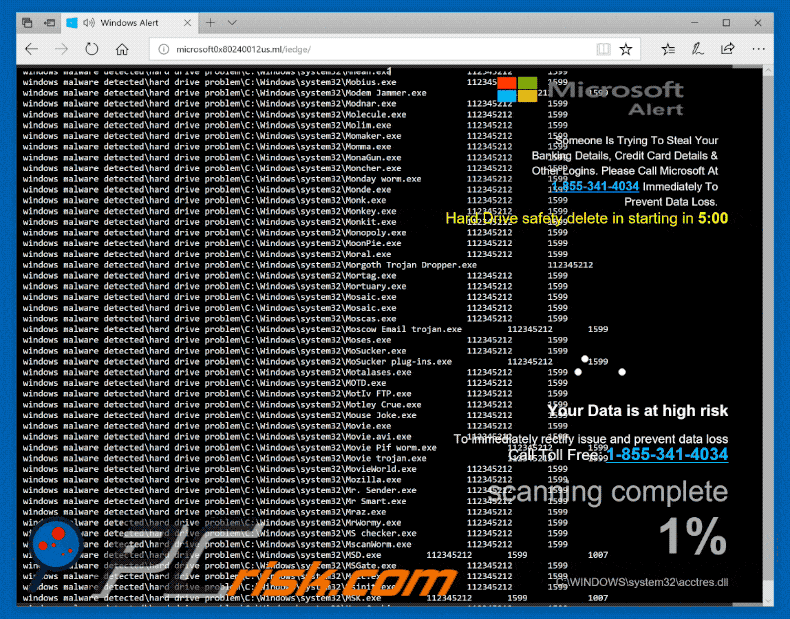
Remoção automática instantânea do malware:
A remoção manual de ameaças pode ser um processo moroso e complicado que requer conhecimentos informáticos avançados. O Combo Cleaner é uma ferramenta profissional de remoção automática do malware que é recomendada para se livrar do malware. Descarregue-a clicando no botão abaixo:
DESCARREGAR Combo CleanerAo descarregar qualquer software listado no nosso website, concorda com a nossa Política de Privacidade e Termos de Uso. Para usar a versão completa do produto, precisa de comprar uma licença para Combo Cleaner. 7 dias limitados para teste grátis disponível. O Combo Cleaner pertence e é operado por RCS LT, a empresa-mãe de PCRisk.
Menu rápido:
- O que é Windows Malware Detected?
- PASSO 1. Desinstale as aplicações usando o Painel de Controlo.
- PASSO 2. Remova o adware do Internet Explorer.
- PASSO 3. Remova a extensão fraudulento do Google Chrome.
- PASSO 4. Remova os plugins potencialmente indesejados do Mozilla Firefox.
- PASSO 5. Remova as extensões fraudulentas do Safari.
- PASSO 6. Remova os plug-ins fraudulentos do Microsoft Edge.
Remoção de programas potencialmente indesejados:
Utilizadores Windows 10:

Clique com o botão direito do rato no canto inferior esquerdo do ecrã, seleccione Painel de Controlo no Menu de Acesso Rápido. Na janela aberta, escolha Desinstalar um Programa.
Utilizadores Windows 7:

Clique Início ("Logo Windows" no canto inferior esquerdo do seu ambiente de trabalho), escolha o Painel de Controlo. Localize Programas e clique em Desinstalar um programa.
Utilizadores macOS (OSX):

Clique Finder, na janela aberta selecione Aplicações. Arraste a app da pasta das Aplicações para a Reciclagem (localizado em Dock), e depois clique com o botão direito no botão da Reciclagem e selecione Esvaziar Reciclagem.
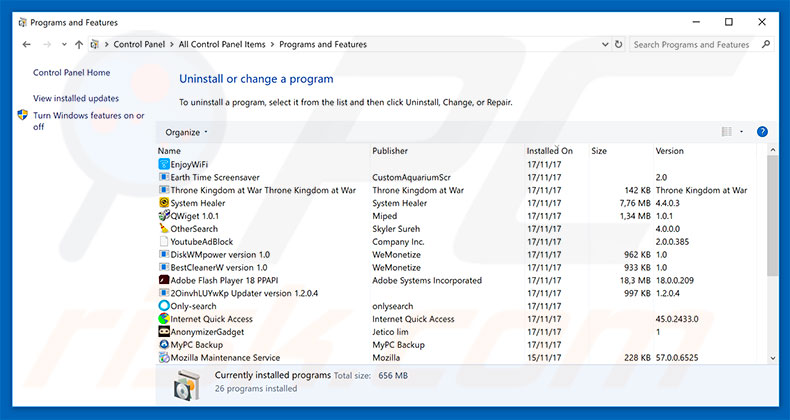
Na janela de desinstalação de programas, procure por aplicações suspeitas/recentemente instaladas, selecione estas entradas e clique "Desinstalar" ou "Remover".
Após desinstalar os programas potencialmente indesejados faça uma verificação de seu computador por qualquer componente restante indesejado ou infecções por malware possível. Para fazer a verificação do seu computador, use o software recomendado da remoção do malware
DESCARREGAR removedor de infeções por malware
Combo Cleaner faz uma verificação se o seu computador estiver infetado. Para usar a versão completa do produto, precisa de comprar uma licença para Combo Cleaner. 7 dias limitados para teste grátis disponível. O Combo Cleaner pertence e é operado por RCS LT, a empresa-mãe de PCRisk.
Remova as extensões fraudulentas dos navegadores de Internet:
O vídeo demonstra como remover os add-ons potencialmente indesejados do navegador:
 Remova os add-ons fraudulentos do Internet Explorer:
Remova os add-ons fraudulentos do Internet Explorer:
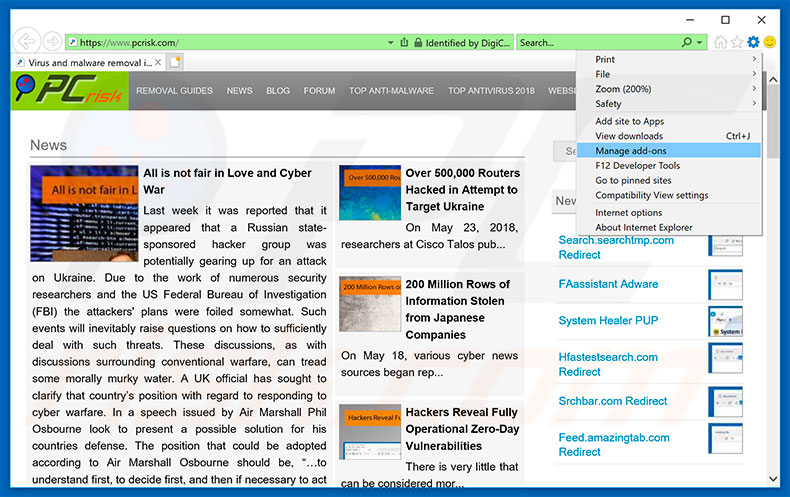
Clique no ícone "ferramenta" das opções do Internet Explorer ![]() (no canto direito superior do Internet Explorer), seleccione "Gerir Add-ons". Procure todas as extensões suspeitas recentemente instaladas no navegador, selecione estas entradas e clique "Remover".
(no canto direito superior do Internet Explorer), seleccione "Gerir Add-ons". Procure todas as extensões suspeitas recentemente instaladas no navegador, selecione estas entradas e clique "Remover".
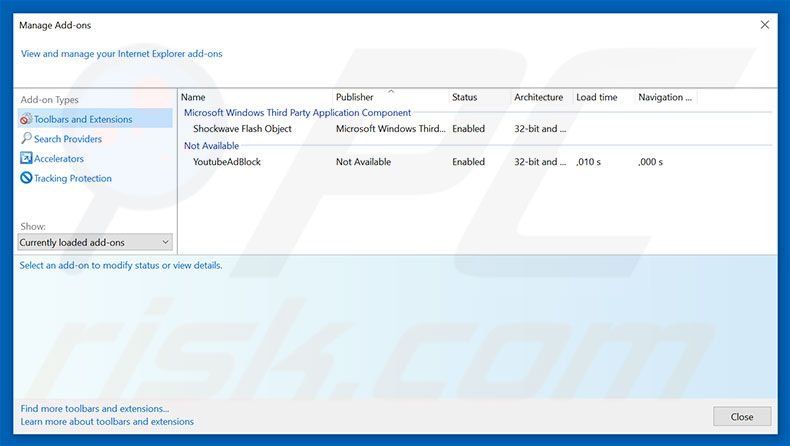
Método opcional:
Se continuar a ter problemas com a remoção do "windows malware detected" (vírus), pode repor as suas definições padrão do Internet Explorer.
Utilizadores Windows XP: Clique em Iniciar, clique em Executar, na janela aberta, digite inetcpl.cpl. Na janela aberta clique no separador Avançado, e depois clique em Repor.

Utilizadores Windows Vista e Windows 7: Clique no logo do Windows, na caixa de pesquisa iniciar, escreva inetcpl. cpl e clique em entrar. Na janela aberta clique no separador Avançado e depois clique em Repor.

Utilizadores Windows 8: Abra o Internet Explorer e clique no ícone da ferramenta. Selecione Opções da Internet.

Na janela aberta, selecione o separador Avançado.

Clique no botão Repor.

Confirme que pretende redefinir as configurações do Internet Explorer para padrão clicando no botão Repor.

 Remova as extensões fraudulentas do Google Chrome:
Remova as extensões fraudulentas do Google Chrome:
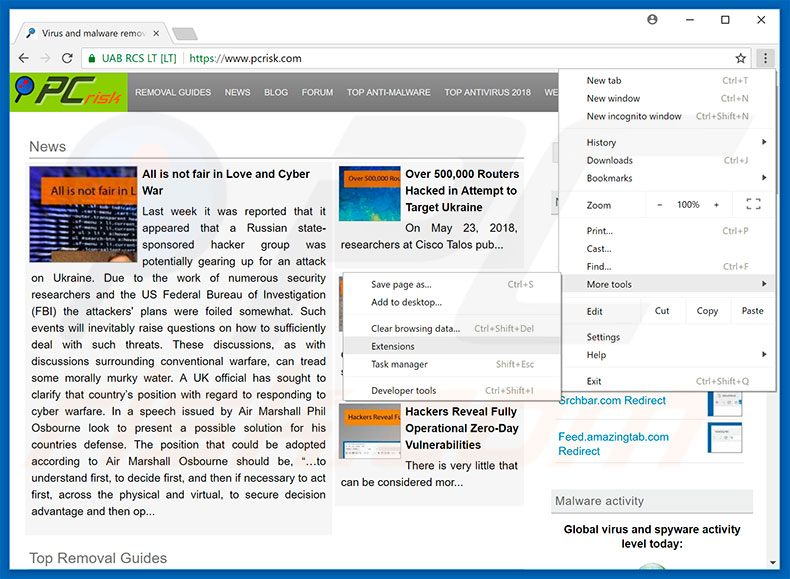
Clique no ícone das opções do Google Chrome ![]() (no canto direito superior do Google Chrome), seleccione "Ferramentas" e clique em "Extensões". Procure por todos os add-ons de navegador suspeitos recentemente instalados e remova-os.
(no canto direito superior do Google Chrome), seleccione "Ferramentas" e clique em "Extensões". Procure por todos os add-ons de navegador suspeitos recentemente instalados e remova-os.
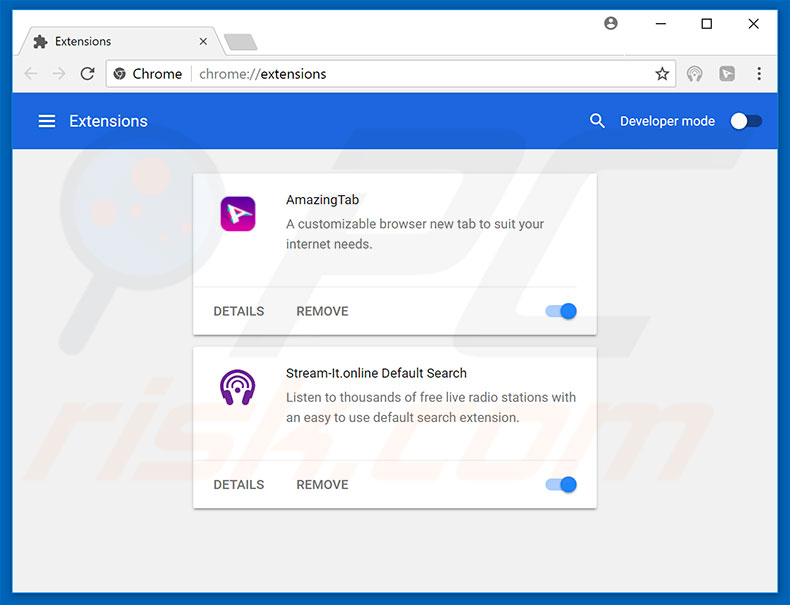
Método opcional:
Se continuar a ter problemas com a remoção do "windows malware detected" (vírus), reinicie as configurações do navegador do Google Chrome. Clique no Chrome menu icon ![]() (no canto superior direito do Google Chrome) e selecione Settings. Faça scroll para o fundo do ecrã. Clique em Advanced… link.
(no canto superior direito do Google Chrome) e selecione Settings. Faça scroll para o fundo do ecrã. Clique em Advanced… link.

Depois de descer para a parte de baixo do ecrã, clique no botão Reset (Restore settings to their original defaults).

Na janela aberta, confirme que deseja redefinir as configurações do Google Chrome para o padrão, clicando no botão Reset.

 Remova os plugins fraudulentos do Mozilla Firefox:
Remova os plugins fraudulentos do Mozilla Firefox:
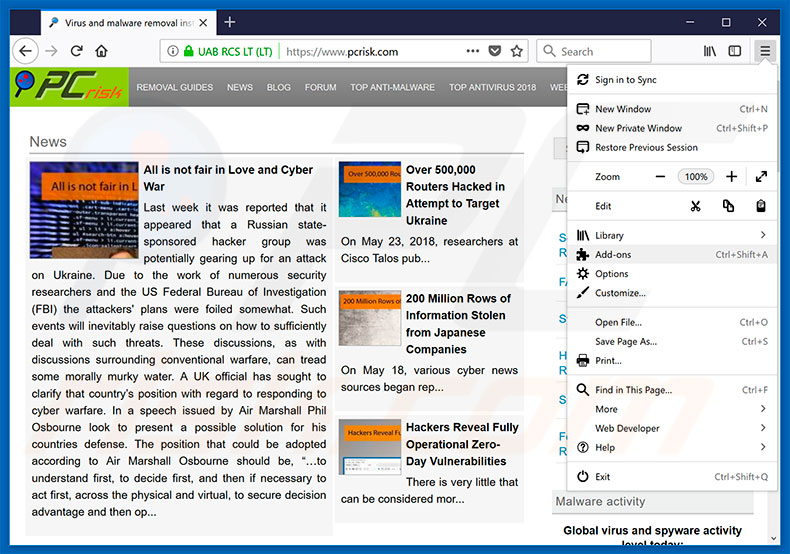
Clique no ícone do menu do Firefox ![]() (no canto superior direito da janela principal), selecione "Add-ons". Clique em "Extensões", na janela aberta, remova todos os plug-ins de navegador suspeitos recentemente instalados.
(no canto superior direito da janela principal), selecione "Add-ons". Clique em "Extensões", na janela aberta, remova todos os plug-ins de navegador suspeitos recentemente instalados.
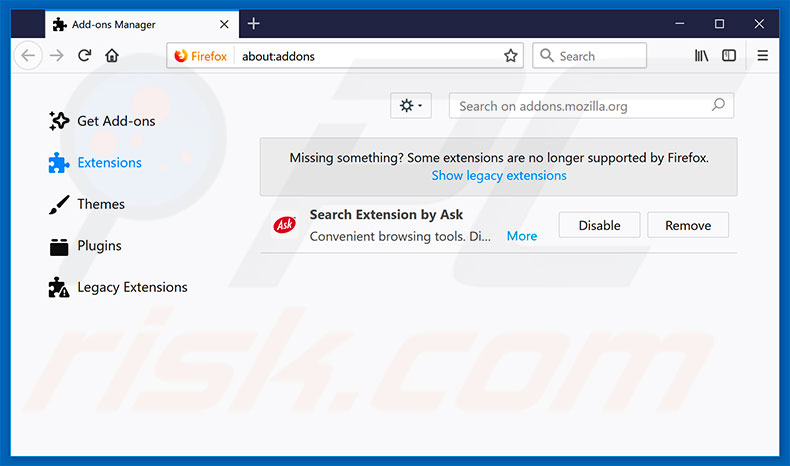
Método opcional:
Os utilizadores de computador que estão a ter problemas com a remoção dos "windows malware detected" (vírus), podem repor as suas definições do Mozilla Firefox. Abra o Mozilla Firefox, no canto superior direito da janela principal clique no menu Firefox ![]() , na caixa do menu suspenso escolha Menu de Ajuda Aberto e selecione o menu de ajuda firefox
, na caixa do menu suspenso escolha Menu de Ajuda Aberto e selecione o menu de ajuda firefox ![]() .
.

Selecione Informação de Soluções de Problemas.

Na janela aberta, clique no botão Repor Firefox.

Nas janelas abertas confirme que quer restaurar as suas configurações do Mozilla Firefox para padrão, clicando no botão Repor.

 Remova extensões fraudulentas do Safari:
Remova extensões fraudulentas do Safari:

Certifique-se de que o seu navegador Safari está ativo, clique no menu Safari, e selecione Preferências….

Na janela aberta clique em Extensões, localize qualquer extensão suspeita instalada, selecione-a e clique Desinstalar.
Método opcional:
Certifique-se de que o seu navegador Safari está ativo e clique no menu Safari. Do menu suspenso, selecione Limpar Histórico e Dados dos Sites.

Na janela aberta selecione histórico todo e clique no botão Limpar Histórico.

 Remova as extensões maliciosas do Microsoft Edge:
Remova as extensões maliciosas do Microsoft Edge:

Clique no ícone do menu Edge ![]() (chromium) (no canto superior direito do Microsoft Edge), selecione "Extensões". Localize todos os add-ons suspeitos de instalar recentemente e clique em "Remover" abaixo dos nomes.
(chromium) (no canto superior direito do Microsoft Edge), selecione "Extensões". Localize todos os add-ons suspeitos de instalar recentemente e clique em "Remover" abaixo dos nomes.

Método opcional:
Se continuar a ter problemas com a remoção do "windows malware detected" (vírus), redefina as configurações do navegador Microsoft Edge. Clique no ícone do menu Edge ![]() (chromium) (no canto superior direito do Microsoft Edge) e selecione Configurações.
(chromium) (no canto superior direito do Microsoft Edge) e selecione Configurações.

No menu de configurações aberto, selecione Redefinir configurações.

Selecione Restaurar configurações para os seus valores padrão. Na janela aberta, confirme que deseja redefinir as configurações do Microsoft Edge para o padrão, clicando no botão Redefinir.

- Se isso não ajudou, siga estas instruções alternativas, explicando como redefinir o navegador Microsoft Edge.
Resumo:
 Mais comumente, o adware ou aplicações potencialmente indesejadas infiltram-se nos navegadores de Internet do utilizadores através de descarregamentos de software gratuito. Note que a fonte mais segura para fazer o descarregamento do software gratuito é que é o website dos desenvolvedores. Para evitar a instalação deste adware, deve prestar muita atenção ao descarregar e instalar o software gratuito. Ao instalar o programa gratuito já descarregue escolha as opções de instalação personalizada ou avançada - esta etapa irá revelar todos as aplicações potencialmente indesejadas que estão a ser instaladas juntamente com o seu programa gratuito escolhido.
Mais comumente, o adware ou aplicações potencialmente indesejadas infiltram-se nos navegadores de Internet do utilizadores através de descarregamentos de software gratuito. Note que a fonte mais segura para fazer o descarregamento do software gratuito é que é o website dos desenvolvedores. Para evitar a instalação deste adware, deve prestar muita atenção ao descarregar e instalar o software gratuito. Ao instalar o programa gratuito já descarregue escolha as opções de instalação personalizada ou avançada - esta etapa irá revelar todos as aplicações potencialmente indesejadas que estão a ser instaladas juntamente com o seu programa gratuito escolhido.
Ajuda na remoção:
Se estiver a experienciar problemas ao tentar remover "windows malware detected" (vírus) a partir do seu computador, por favor, peça ajuda no nosso fórum de remoção de malware.
Deixe um comentário:
Se tiver informações adicionais sobre "windows malware detected" (vírus) ou a sua remoção por favor, partilhe o seu conhecimento na secção de comentários abaixo.
Fonte: https://www.pcrisk.com/removal-guides/12844-windows-malware-detected-pop-up-scam
Partilhar:

Tomas Meskauskas
Pesquisador especialista em segurança, analista profissional de malware
Sou um apaixonado por segurança e tecnologia de computadores. Tenho experiência de mais de 10 anos a trabalhar em diversas empresas relacionadas à resolução de problemas técnicas e segurança na Internet. Tenho trabalhado como autor e editor para PCrisk desde 2010. Siga-me no Twitter e no LinkedIn para manter-se informado sobre as mais recentes ameaças à segurança on-line.
O portal de segurança PCrisk é fornecido pela empresa RCS LT.
Pesquisadores de segurança uniram forças para ajudar a educar os utilizadores de computadores sobre as mais recentes ameaças à segurança online. Mais informações sobre a empresa RCS LT.
Os nossos guias de remoção de malware são gratuitos. Contudo, se quiser continuar a ajudar-nos, pode-nos enviar uma ajuda, sob a forma de doação.
DoarO portal de segurança PCrisk é fornecido pela empresa RCS LT.
Pesquisadores de segurança uniram forças para ajudar a educar os utilizadores de computadores sobre as mais recentes ameaças à segurança online. Mais informações sobre a empresa RCS LT.
Os nossos guias de remoção de malware são gratuitos. Contudo, se quiser continuar a ajudar-nos, pode-nos enviar uma ajuda, sob a forma de doação.
Doar
▼ Mostrar comentários